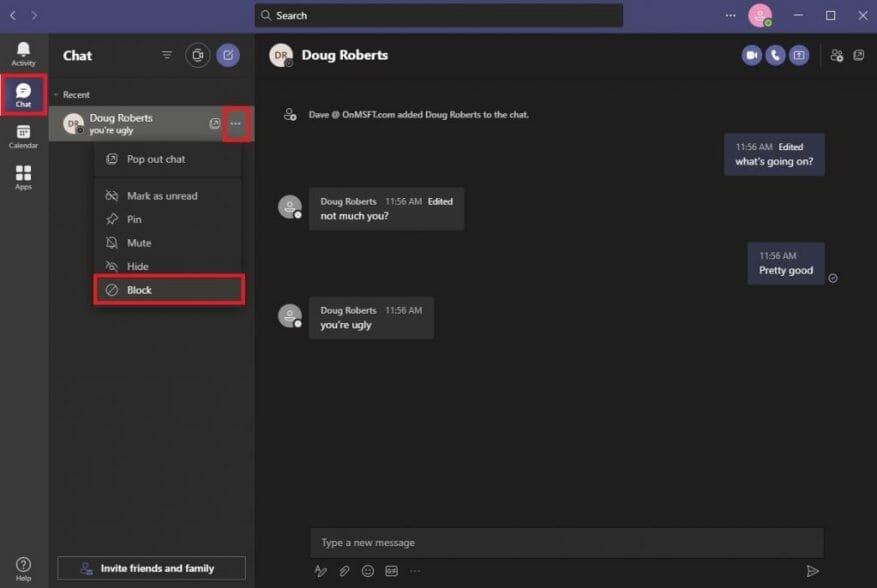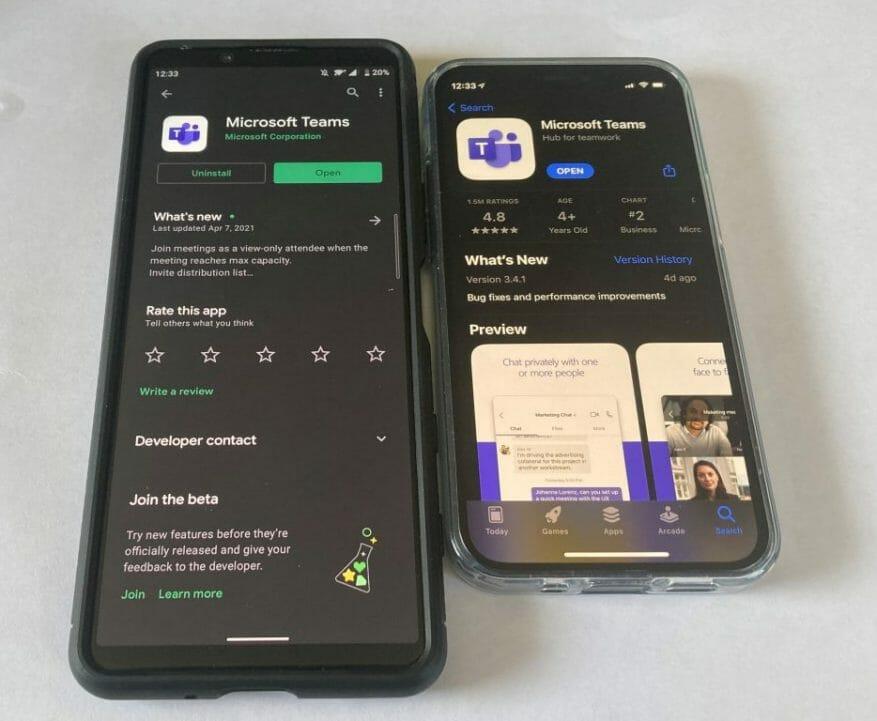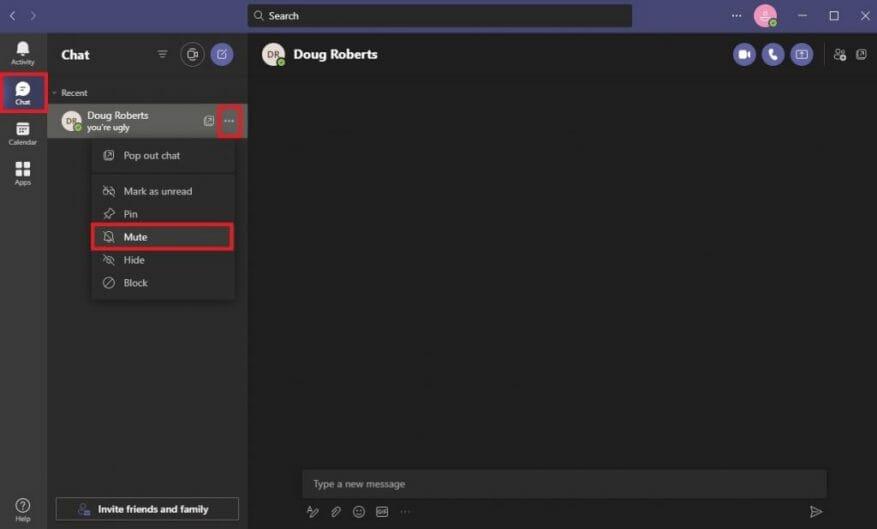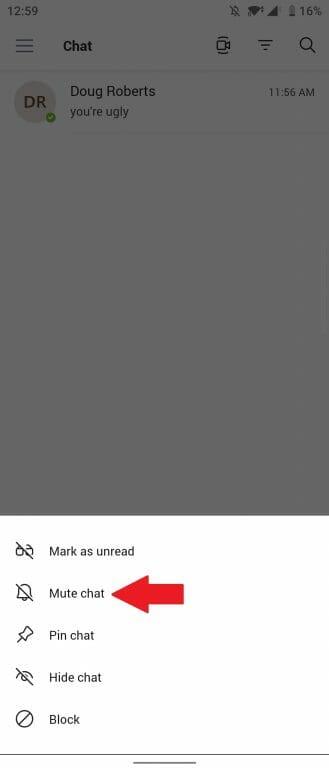A Microsoft Teams nagyszerű együttműködési és kommunikációs eszköz a Windows 10 rendszeren. Néha azonban előfordulhat, hogy le kell tiltania valakit a Microsoft Teamsben.
A Microsoft Teams rendszeren a kommunikáció általában le van tiltva, mert nem bárki számára nyitva áll, akit üzenetet küldhet vagy hívhat, kivéve, ha egy felhatalmazott felhasználó meghívja az adott személyt egy csapatba.
Tehát ha olyan problémába ütközik, amelyben egy bizonyos felhasználó problémát okoz, akár zaklatás, üldözés vagy egyéb zaklatás (azaz spam) révén, letilthat valakit a Microsoft Teamsben.
Letilthatok valakit a Microsoft Teamsben?
A felhasználók letiltásának lehetősége a Microsoft Teams UserVoice népszerű funkciója. Lehetőség van arra, hogy megakadályozza, hogy valaki felvegye Önnel a kapcsolatot a Teams szolgáltatásban, de ez a funkció csak olyan vendégfelhasználók letiltására áll rendelkezésre, aki meghívást kapott egy olyan Teams-csatornára, amely nem része a szervezetének.
Ha le kell tiltania valakit a Microsoft Teamsben a munkahelyi vagy iskolai fiókjából, lépjen kapcsolatba a rendszergazdával és/vagy a szervezet emberi erőforrás (HR) részlegével, mivel jelenleg nincs mód olyan felhasználó letiltására, aki szervezetében.
Természetesen bármikor kikapcsolhatja az adott személy összes értesítését a Teamsben, vagy csak hagyja el a csapatcsatornát.
Vendég felhasználó letiltása a Microsoft Teams asztali számítógépén vagy webalkalmazásában
Ha le szeretne tiltani valakit a Microsoft Teamsben az asztalon vagy a webalkalmazásban, a következőket kell tennie.
1. Nyissa meg Microsoft Teams
2. Menjen a Csevegés lap
3. Kattintson a bal gombbal a további beállítások gombra (hárompontos menü)
4. Válasszon Blokk a legördülő menüből
Egy vendég felhasználó letiltása a Microsoft Teamsben Android vagy iOS rendszeren
Ha a Microsoft Teams alkalmazást Android vagy iOS rendszeren használja, az alábbi lépések végrehajtásával blokkolhat is egy névjegyet.
1. Nyissa meg Microsoft Teams
2. Menjen a Csevegés lapon
3. Érintse meg a beszélgetési szálat
4. Érintse meg a partner nevét
5. Érintse meg a gombot Kapcsolat letiltása
Némítson el valakit a Microsoft Teamsben
Ha nincs lehetősége valakit letiltani a Microsoft Teamsben, bármikor elnémíthatja a csevegést. Ha elnémít egy csevegést, többé nem kap értesítést, amikor a némított személy üzenetet küld Önnek a Teamsben.
Ha el szeretne némítani egy névjegyet a Microsoft Teamsben, a következőket kell tennie.
1. Nyissa meg Microsoft Teams
2. Menjen a Csevegés lap
3. A némítani kívánt felhasználónál kattintson a bal gombbal a további beállítások gombra (hárompontos menü)
4. Válasszon Néma a legördülő menüből
A csevegés némítása a Microsoft Teamsben Android és iOS rendszeren hasonló a valaki letiltásának folyamatához. Íme, mit kell tenned.
1. Nyissa meg Microsoft Teams
2. Menjen a Csevegés lapon
3. Érintse meg a beszélgetési szálat
4. Érintse meg a partner nevét
5. Érintse meg a gombot Csevegés némítása
Összegzés
A Microsoft Teams elsősorban munkahelyi vagy iskolai kommunikációra és együttműködésre szolgál. Sajnos a vállalati területen a Teams nem úgy van beállítva, hogy lehetőséget adjon az egyéneknek a szervezeten belüli személyek letiltására.
A Microsoft Teams egy olyan alkalmazás, amely a Microsoft 365-re épül, és összehozza az embereket, hogy többet érjenek el. Sajnos az egyének letiltása nem a Microsoft Teams célja, hanem az egyetlen dolog, amit megtehetsz külön embercsoportok egy szervezeten belül.
További hírekért és frissítésekért feltétlenül tekintse meg dedikált Microsoft Teams központunkat! Ha szeretné hallatni a hangját, amikor valakinek a Microsoft Teamsben való letiltásának lehetőségét kéri, lépjen a UserVoice oldalra.
Úgy gondolja, hogy a Microsoft Teamsben lehetőség van az emberek letiltására? Tudassa velünk a megjegyzésekben!
GYIK
Hogyan akadályozhatom meg egy alkalmazott bejelentkezését?
Az adminisztrációs központban lépjen a Felhasználók > Aktív felhasználók oldalra. Válassza ki a blokkolni kívánt alkalmazott nevét, majd a felhasználó neve alatt válassza ki a Felhasználó letiltása szimbólumot. Válassza a Felhasználó bejelentkezés letiltása, majd a Mentés lehetőséget.
Hogyan lehet blokkolni egy e-mail címet az outlookon?
E-mail cím blokkolása az Outlook alkalmazásban 1 Nyissa meg a Beállításokat. 2 A panel alján kattintson a Levél elemre. 3 A bal oldali panelen válassza a Levelezés > Fiókok > Letiltás vagy engedélyezés lehetőséget. 4 A Blokkolt feladók alatt adja meg a blokkolni kívánt e-mail címet vagy tartományt, és válassza ki. 5 Válassza a Mentés lehetőséget. Többet látni….
Hogyan akadályozhatom meg, hogy valaki üzeneteket küldjön nekem?
Feladó blokkolása Ha többé nem akarja látni valakitől származó üzeneteket, letilthatja a feladót. Kattintson jobb gombbal a blokkolni kívánt feladó üzenetére, majd kattintson a Levélszemét > Feladó blokkolása parancsra.
Hogyan blokkolhatok egy felhasználót az Office 365 felügyeleti központjában?
Felhasználó letiltása és aktív munkameneteinek befejezése az Office 365 Felügyeleti Központ* használatával Jelentkezzen be az Office 365-be globális rendszergazdaként. A Felhasználók, Aktív felhasználók részben keresse meg és válassza ki a blokkolni kívánt felhasználót. Kattintson a „Bejelentkezés blokkolása”, majd a Mentés gombra. Kattintson a Mentés, Bezárás gombra.
Hogyan lehet blokkolni egy felhasználót, hogy bejelentkezzen az Office 365-be?
Az Office 365-be nincs beépített házirend, amely megfelelne az Ön által leírtaknak (automatikusan blokkolja a felhasználókat a bejelentkezéstől egy adott inaktivitási időszak után). Létrehozhat azonban egy Azure-funkciót vagy ütemezett feladatot a kiszolgálón, hogy egy PowerShell-szkriptet futtasson az inaktív felhasználók megtalálásához és rendszeres letiltásához.
Hogyan akadályozható meg, hogy a volt alkalmazottak hozzáférjenek az Office 365-fiókhoz?
Jelentkezzen be az Office 365 rendszergazdai fiókjába, és lépjen a Felügyeleti központba 2. Válassza a Felhasználók, majd az Aktív felhasználók lehetőséget. 3. Válasszon ki egy felhasználót, és kattintson a Jelszó visszaállítása lehetőségre (kulcs ikon). Jelszó. Ezentúl egy volt alkalmazott nem férhet hozzá a vállalati fiókhoz és az adatokhoz 5.
Hogyan lehet letiltani egy alkalmazottat az Admin Centerben?
Keresse fel a Felügyeleti központot, és kattintson a Felhasználók > Aktív felhasználók oldalra. 2. Válassza ki a munkavállaló nevét; a jobb oldalon megjelenik egy ablak a felhasználó letiltása lehetőséggel. 3.
Hogyan blokkolhatom egy korábbi alkalmazott hozzáférését a Microsoft 365-szolgáltatásokhoz?
Egy korábbi alkalmazott Microsoft 365-szolgáltatásokhoz való hozzáférésének blokkolása 1. A Felügyeleti Központban lépjen a Felhasználók > Aktív felhasználók oldalra.2 Válassza ki a blokkolni kívánt alkalmazott nevét, majd a felhasználó neve alatt válassza ki a Felhasználó blokkolása szimbólumot. 3 Válassza a Felhasználó bejelentkezés letiltása lehetőséget, majd válassza a Mentés lehetőséget. Több …
Hogyan lehet blokkolni a kéretlen leveleket az Outlook programban?
1 Válassza a Beállítások > Outlook összes beállításának megtekintése lehetőséget. 2 Válassza a Levél > Levélszemét lehetőséget. 3 Ha le szeretne tiltani egy e-mail címet, írja be az e-mail címet a Blokkolt feladók mezőbe, és válassza a Hozzáadás lehetőséget. Ha le szeretné tiltani az összes e-mailt egy domainről, írja be a domain nevet a Blokkolt tartományok mezőbe, és válassza a Hozzáadás lehetőséget. 4 Válassza a Mentés lehetőséget.
Hogyan lehet blokkolni az e-maileket a feladó neve alapján az Office 365-ben?
E-mail blokkolása a feladó neve alapján — office 365 1 Jelentkezzen be az EAC-ba (Exchange admin Center) egy Office 365 globális rendszergazdai fiókkal. 2. Navigáljon a levelezési folyamat > szabályokhoz. 3 Kattintson a Hozzáadás gombra, majd kattintson az Új szabály létrehozása lehetőségre. 4 Kattintson a További lehetőségek… lehetőségre az oldalon, majd hozzon létre egy szabályt az alábbi képen látható módon: Továbbiak…
Hogyan akadályozhatom meg, hogy bizonyos e-mail címek eljussanak a postafiókomhoz?
Letilthatja, hogy bizonyos e-mail címekről vagy domainekről érkező üzenetek eljussanak a postaládájába. Amikor hozzáad egy e-mail címet vagy tartományt a blokkolt feladók listájához, a webes Outlook automatikusan áthelyezi az üzeneteket a feladótól a Levélszemét mappába. Megjegyzés: Legfeljebb 1024 cím vagy tartomány szerepelhet a blokkolt feladók és a biztonságos feladók listáján.